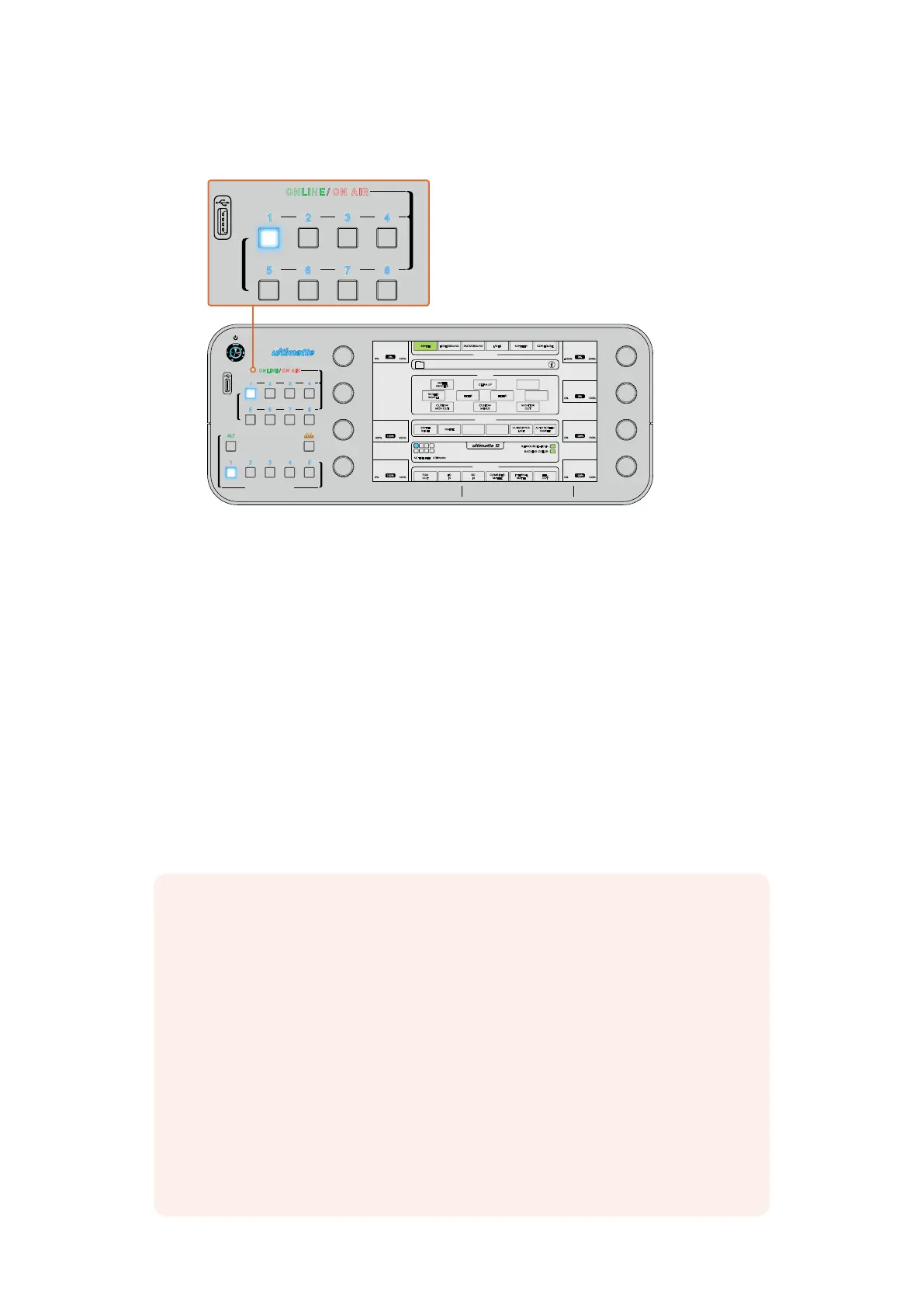Une fois sélectionné, le bouton de l’appareil s’allumera en bleu et toutes les commandes de cet
appareil s’afficheront sur l’écran tactile.
Appuyez sur un des boutons représentant les appareils afin de sélectionner l’appareil
Ultimatte principal que vous souhaitez contrôler.
Connecter des sources vidéo et des sorties
Une fois l’alimentation connectée et les deux appareils mis en marche, vous pouvez brancher vos
sources vidéo SDI aux entrées BNC, mais aussi connecter votre mélangeur, moniteur et matériel
d’enregistrement aux sorties BNC.
Les sources d’entrée SDI consistent généralement en un arrière-plan, un avant-plan, des caches et
toutes les couches supplémentaires requises pour créer votre composition. Chaque entrée dispose
de sa propre sortie en boucle, vous pouvez donc connecter chaque source à un moniteur ou à du
matériel d’enregistrement.
Ultimatte 12 intègre des synchroniseurs sur chaque entrée, vous n’avez donc pas besoin de
synchroniser toutes vos sources. La source d’avant-plan fait office de référence, et toutes les autres
entrées seront automatiquement synchronisées à cette entrée. Toutefois, vous disposez également
d’une entrée de référence analogique si vous souhaitez synchroniser toutes les sources à une
source de référence externe.
ONLINE / ON AIR
QUICK LOAD
QUICK SAVE
ALT
1 2 3 4
5 6 7 8
UNITS
FILE
CLEAR
SMART REMOTE 4
1 2 3 4 5
MATTE
MATTE MENU
CLEAN UP
LEVEL
SHADOW
LEVEL
SHADOW
THRESHOLD
MATTE
PROCESS
SCREEN
SAMPLE
CLEAN UP
FILTERFILTER
FOREGROUND BACKGROUND LAYER MATTE IN CONFIGURE
MATTE
CUSTOM
MENUS
MONITOR
OUT
CUSTOM
MON OUT
MATTE
RESET
CURSOR POS
LAST
AUTO SCREEN
SAMPLE
PGM
OUT
FG
IN
BG
IN
COMBINED
MATTE
INTERNAL
MATTE
FILL
OUT
FUNCTIONS
MONITOR OUT
MAIN MENUS
GROUPS
ACTIVE FILE: Ultimatte
0% 100%
100%
100% 200%
100%
0% 100%
0%
RED DENSITY
0% 100%
100%
BLUE DENSITY
0% 100%
100%
BLACK GLOSS
0% 100%
0%
MATTE DENSITY
-100% 300%
0%
REF SOURCE - FG IN
BACKING COLOR
1
2
3 4
5 6 7 8
1
ONLINE / ON AIR
QUICK LOAD
QUICK SAVE
ALT
1 2 3 4
5 6 7 8
UNITS
FILE
CLEAR
SMART REMOTE 4
SMART REMOTE 4
1 2 3 4 5
MATTE
MATTE MENU
CLEAN UP
LEVEL
SHADOW
LEVEL
SHADOW
THRESHOLD
MATTE
PROCESS
SCREEN
SAMPLE
CLEAN UP
FILTERFILTER
FOREGROUND BACKGROUND LAYER MATTE IN CONFIGURE
MATTE
CUSTOM
MENUS
MONITOR
OUT
CUSTOM
MON OUT
MATTE
RESET
CURSOR POS
LAST
AUTO SCREEN
SAMPLE
PGM
OUT
FG
IN
BG
IN
COMBINED
MATTE
INTERNAL
MATTE
FILL
OUT
FUNCTIONS
MONITOR OUT
MAIN MENUS
GROUPS
ACTIVE FILE: Ultimatte
0% 100%
100%
100% 200%
100%
0% 100%
0%
RED DENSITY
0% 100%
100%
BLUE DENSITY
0% 100%
100%
BLACK GLOSS
0% 100%
0%
MATTE DENSITY
-100% 300%
0%
REF SOURCE - FG IN
BACKING COLOR
1
2
3 4
5 6 7 8
1
REMARQUE L’entrée d’avant-plan détermine le format vidéo de toutes les autres entrées.
Par exemple, si de la vidéo 2160p59.94 est connectée à l’entrée d’avant-plan, assurez-vous
que de la vidéo 2160p59.94 est connectée à l’entrée de toutes les sources.
Ultimatte détecte automatiquement les entrées 3G-SDI de niveau A ou de niveau B. Par
défaut, la sortie est réglée sur niveau B. Vous pouvez toutefois modifier ce réglage sur
niveau A si nécessaire.
Pour modifier la sortie 3G-SDI sur niveau A ou B :
1 Allez sur le menu Configure du Smart Remote 4.
2 Touchez le bouton System.
Une fenêtre affichant les cases de sélection 3G SDI Outputs: Level A et
3G SDI Outputs: Level B s’ouvre.
3 Sélectionnez l’option de votre choix puis touchez Apply pour confirmer.
Cliquez sur Close pour fermer la fenêtre.
140140Mise en route
